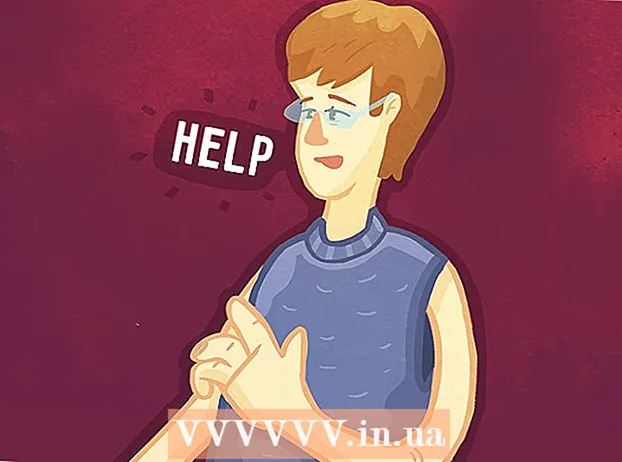Autor:
Alice Brown
Loomise Kuupäev:
27 Mai 2021
Värskenduse Kuupäev:
1 Juuli 2024

Sisu
- Sammud
- Osa 1: 3: Smart View seadistamine
- Osa 2/3: ekraanide dubleerimine
- Osa 3/3: Kuidas rakendust kasutades pilti nutitelefonist telerisse teisaldada
Selles artiklis näitame teile, kuidas kasutada oma Android -seadmes rakendust Samsung Smart View, et voogesitada meediumit oma Samsung Smart TV -sse ja juhtida telerit nutitelefoniga.
Sammud
Osa 1: 3: Smart View seadistamine
 1 Ühendage oma Samsung Smart TV ja Android -nutitelefon sama traadita võrguga. Alles siis saab seadmeid omavahel ühendada.
1 Ühendage oma Samsung Smart TV ja Android -nutitelefon sama traadita võrguga. Alles siis saab seadmeid omavahel ühendada.  2 Installige nutitelefoni rakendus Smart View. Selle jaoks:
2 Installige nutitelefoni rakendus Smart View. Selle jaoks: - Avage Play pood
 .
. - Sisenema samsung smart view otsinguribal.
- Klõpsake "Samsung Smart View".
- Puudutage Install.
- Avage Play pood
 3 Käivitage Samsung Smart View. See ikoon näeb välja nagu teler, mille all on neli kumerat joont; see on rakenduste sahtlis.
3 Käivitage Samsung Smart View. See ikoon näeb välja nagu teler, mille all on neli kumerat joont; see on rakenduste sahtlis. - Kui te pole Play poodi veel sulgenud, klõpsake selle käivitamiseks rakenduse lehel nuppu "Ava".
 4 Toksake Lubamakui küsitakse. Seda peate tegema ainult rakenduse esmakordsel käivitamisel.
4 Toksake Lubamakui küsitakse. Seda peate tegema ainult rakenduse esmakordsel käivitamisel.  5 Kui küsitakse, valige oma Samsungi teler. Kui traadita võrguga on ühendatud palju seadmeid, valige see, millega soovite ühenduse luua. Teleris kuvatakse teade. Kui teil on ainult üks Samsungi teler, võib see automaatselt ühenduse luua.
5 Kui küsitakse, valige oma Samsungi teler. Kui traadita võrguga on ühendatud palju seadmeid, valige see, millega soovite ühenduse luua. Teleris kuvatakse teade. Kui teil on ainult üks Samsungi teler, võib see automaatselt ühenduse luua.  6 Palun vali Lubama teleri peal. See valik kuvatakse teleri ekraani ülaosas. Valige teleri kaugjuhtimispuldi abil valik „Luba”.
6 Palun vali Lubama teleri peal. See valik kuvatakse teleri ekraani ülaosas. Valige teleri kaugjuhtimispuldi abil valik „Luba”. - Mõned Samsung Galaxy telefonid võivad ühenduse luua automaatselt.
 7 Valige vaatamiseks rakendus või meedia. Kui seadmed on ühendatud, valige, mida Android -seadmest telerist vaadata. Kõikide Samsungi telerisse installitud rakenduste ikoonid kuvatakse nutivaates. Puudutage mis tahes rakendust, et see teleris käivitada.
7 Valige vaatamiseks rakendus või meedia. Kui seadmed on ühendatud, valige, mida Android -seadmest telerist vaadata. Kõikide Samsungi telerisse installitud rakenduste ikoonid kuvatakse nutivaates. Puudutage mis tahes rakendust, et see teleris käivitada. - Samuti võite klõpsata paremas ülanurgas asuvat kaugjuhtimispuldi ikooni, et kasutada oma nutitelefoni teleri kaugjuhtimispuldina.
Osa 2/3: ekraanide dubleerimine
 1 Pühkige avakuva ülaosast alla. Osa teavitusribast avaneb ekraani ülaosas mitme kiirseadete ikooniga (Wi-Fi, Bluetooth ja nii edasi).
1 Pühkige avakuva ülaosast alla. Osa teavitusribast avaneb ekraani ülaosas mitme kiirseadete ikooniga (Wi-Fi, Bluetooth ja nii edasi).  2 Pühkige ekraani ülaosast uuesti alla. Kogu teavituspaneel avaneb suure hulga kiirseadete ikoonidega.
2 Pühkige ekraani ülaosast uuesti alla. Kogu teavituspaneel avaneb suure hulga kiirseadete ikoonidega.  3 Toksake SmartView või Osades. Hüpikaknas kuvatakse seadmete loend, millega saate ühenduse luua. Mõnel nutitelefonil nimetatakse seda valikut „Duplicate Screens”.
3 Toksake SmartView või Osades. Hüpikaknas kuvatakse seadmete loend, millega saate ühenduse luua. Mõnel nutitelefonil nimetatakse seda valikut „Duplicate Screens”. - Kui te seda valikut ei näe, pühkige paremalt vasakule, et liikuda teavituspaneeli teisele lehele koos muude kiirseadete ikoonidega.
 4 Valige teler. Android -seadme pilt kuvatakse teleris. Nüüd kuvatakse kõik nutitelefoni ekraanil kuvatud teleriekraanil.
4 Valige teler. Android -seadme pilt kuvatakse teleris. Nüüd kuvatakse kõik nutitelefoni ekraanil kuvatud teleriekraanil. - Mõnes rakenduses saate ekraani horisontaalpaigutusele lülitamiseks nutitelefoni pöörata.
Osa 3/3: Kuidas rakendust kasutades pilti nutitelefonist telerisse teisaldada
 1 Käivitage rakendus, mis suudab televiisoriekraanil kuvada nutitelefoni pilti. Nende rakenduste hulka kuuluvad YouTube, Hulu, Netflix ja teised.
1 Käivitage rakendus, mis suudab televiisoriekraanil kuvada nutitelefoni pilti. Nende rakenduste hulka kuuluvad YouTube, Hulu, Netflix ja teised.  2 Klõpsake rakenduses pildiedastuse ikooni. Selle asukoht sõltub rakendusest, kuid tavaliselt asub see paremas ülanurgas. Ikoon näeb välja nagu traadita signaalidega ristkülik (ikooni vasakus alanurgas). Ilmub hüpikaken koos seadmete loendiga, mis on traadita võrguga ühendatud ja millega saab ühendada.
2 Klõpsake rakenduses pildiedastuse ikooni. Selle asukoht sõltub rakendusest, kuid tavaliselt asub see paremas ülanurgas. Ikoon näeb välja nagu traadita signaalidega ristkülik (ikooni vasakus alanurgas). Ilmub hüpikaken koos seadmete loendiga, mis on traadita võrguga ühendatud ja millega saab ühendada.  3 Valige teler. Nutitelefoni installitud rakendus ühendub teleriga.
3 Valige teler. Nutitelefoni installitud rakendus ühendub teleriga.  4 Valige nutitelefonist video või laul. Videod või muusika esitatakse teleris, kuid mitte nutitelefonis, mis tähendab, et saate oma nutitelefoni voogesituse ajal kasutada.
4 Valige nutitelefonist video või laul. Videod või muusika esitatakse teleris, kuid mitte nutitelefonis, mis tähendab, et saate oma nutitelefoni voogesituse ajal kasutada.